sql2012安装教程(sqlserver2012中文版安装步骤)
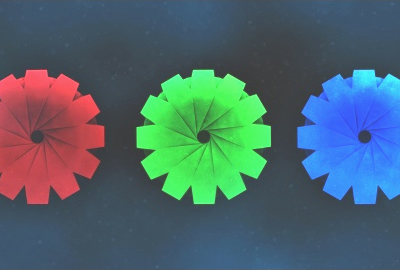
首先cd c:windowssystem32sysprep切换到sysprep目录,然后执行sysprep就可以打开系统准备工具。
1. 按照之前的规划,首先设置主机的IP地址。
2. 修改主机名后,重新启动系统。
3. 加入“tmeucdemo”域。
4. 在安装SQL Server 2012以前,需要先安装.NET Framework 3.5,选择服务器管理器,单击“2 添加角色和功能”,单击下一步继续,选择“.NET Framework 3.5”,再单击下一步继续。
5. 在路径中填入Windows Server 2012 光盘所在的目录位置。
6. 完成.NET Framework 3.5的安装。
7. 放入SQL Server 2012安装光盘,单击左侧安装,然后单击“全新SQL Server独立安装或向现有安装添加功能”。
8. 保持默认值,单击下一步继续。
9. 选择“我接受许可条款”,然后单击下一步继续。
10. 保持默认值,单击下一步继续。
11. 选择“数据库引擎服务”和“管理工具-基本”,然后单击下一步继续。
12. 修改命名实例为“VM_SQL”,然后单击下一步继续。
13. 保持默认值,单击下一步继续。
14. 把启动模式全部改为自动,单击下一步继续。
15. 选择“混合模式”,然后为sa用户设置密码,再单击添加当前用户,然后下一步继续。
16. 保持默认值,单击下一步继续。
17. 单击安装,进行SQL Server 2012安装进程。
18. 点击关闭,完成SQL Server 2012安装进程。
19. 连接到SQL Server服务器。
20. 右键单击数据库,选择新建数据库。
21. 在数据库名称中输入“VM_Data”,VM_Data为vCenter Server的数据库。并以此创建composer服务器使用的数据库及view connection日志数据库。
相关内容

华硕电脑系统win10|华硕电脑系统win10系统
华硕电脑系统win10|华硕电脑系统win10系统,,华硕电脑系统win10...

金蝶担保机构业务管理系统
金蝶担保机构业务管理系统,,1.金蝶财务软件怎么使用?软件使用...

联想台式机怎么恢复出厂系统
联想台式机怎么恢复出厂系统,所示,如下图,如所示:首先关闭计算...

自己保存的鼠标方案在哪里可以找到?鼠标安装步骤
自己保存的鼠标方案在哪里可以找到?鼠标安装步骤,鼠标,方案,本...

电脑系统城|电脑系统下载 win7
电脑系统城|电脑系统下载 win7,电脑系统城,不少朋友在使用电脑...

如何在安装过程中部署DevExpress控件
如何在安装过程中部署DevExpress控件,控件,文件,本文目录如何...

主角电脑系统的小说|主角大脑里面电脑系统的小
主角电脑系统的小说|主角大脑里面电脑系统的小说,,1. 主角大脑...

电脑系统文字怎么修改|电脑系统文字怎么修改颜
电脑系统文字怎么修改|电脑系统文字怎么修改颜色,,1. 电脑系统...

三星移动硬盘驱动|三星移动硬盘驱动安装
三星移动硬盘驱动|三星移动硬盘驱动安装,,三星移动硬盘驱动安...

金蝶kis标准版8.1破解版|1怎么安装?金蝶kis标准
金蝶kis标准版8.1破解版|1怎么安装?金蝶kis标准版v8.1怎么安...

金蝶系统的其他出入库核算|金蝶精斗云的云进销
金蝶系统的其他出入库核算|金蝶精斗云的云进销存软件有其他...

苹果系统的电脑好用吗|苹果电脑系统好用不
苹果系统的电脑好用吗|苹果电脑系统好用不,,苹果电脑系统好用...

打印机无法打印出如何安装打印机的问题。
打印机无法打印出如何安装打印机的问题。,,一、类型:autoask数...

怎样升级电脑cpu|怎样升级电脑系统版本
怎样升级电脑cpu|怎样升级电脑系统版本,,怎样升级电脑系统版本...

装电脑系统要多少钱|装个电脑系统要多少钱
装电脑系统要多少钱|装个电脑系统要多少钱,,装个电脑系统要多...